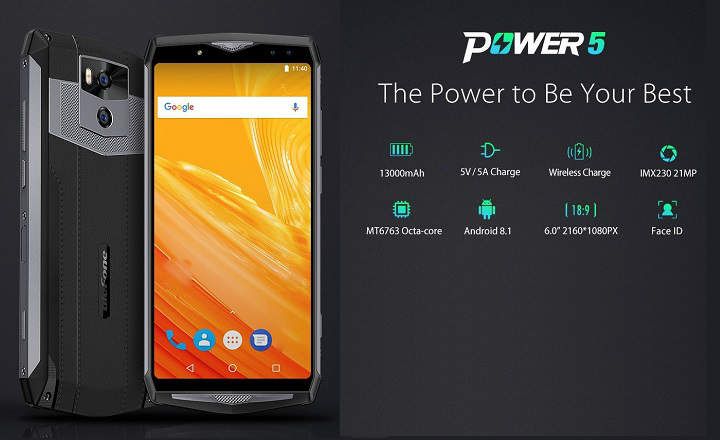„Google Play“ parduotuvė yra pagrindinis „Android“ įrankis programoms ir žaidimams įdiegti. Programa, kuri, tiesą sakant, yra standartiškai iš anksto įdiegta daugumoje „Android“ planšetinių kompiuterių ir mobiliųjų telefonų. Bet ką daryti, jei įrenginys nėra sertifikuotas „Google“ ir jame nėra Google Play parduotuvė gamykloje sumontuota?
Tam tikri Kinijos išmanieji telefonai, taip pat „Amazon Fire“ planšetiniai kompiuteriai, tam tikri el. knygų skaitytuvai ir emuliatoriai pagal numatytuosius nustatymus neapima „Google“ programų parduotuvės. Kiekvienas įrenginys yra pasaulis, ir nors procesas, kurį paaiškinsime toliau, gali netikti visiems, jis neabejotinai apims platų kazuistikos spektrą. Tada turime įrenginius, kurie turi savo diegimo procesą, pvz., „Huawei“ telefonus, tokiu atveju turėsime ieškoti konkrečios aparatinės įrangos pamokos.
Įspėjimai ir preliminarūs svarstymai
Antra, net jei mums pavyks įdiegti „Play“ parduotuvę, tai, kad programa nėra standartiškai iš anksto įdiegta, taip pat gali sukelti tam tikrų problemų. Nuo pat pradžių mūsų terminalas negalės išlaikyti „Google“ „SafetyNet“ testo, o tai reiškia, kad kai kurios programos neveiks tinkamai – žr. „Google Pay“, o kitų net nebus galima įdiegti. Taip pat galime rasti kitų įvairių kliūčių, nors tai priklausys nuo naudojamos „Android“ versijos.
Prieš šokant į baseiną, reikia nepamiršti ir alternatyvų. „Android“ turi keletą palaikomų programų parduotuvių ir programinės įrangos saugyklų, išskyrus tradicinę „Google Play“ parduotuvę. Tokios parduotuvės kaip „Amazon Appstore“, „F-Droid“ ar legendinis „APK Mirror“. Norėdami gauti daugiau informacijos, žiūrėkite įrašą "7 „Google Play“ alternatyvos: kitos „Android“ programų saugyklos”.
„Google Play“ parduotuvės diegimo bet kuriame „Android“ terminale vadovas
Pirmas žingsnis norint pradėti „Google Play“ diegimo procesą – įgalinti diegimą neaiškios kilmės programėlės. Tai leis mums įdiegti programas per APK failus, kuriuos naudosime norėdami įdiegti „Play“ parduotuvę savo įrenginyje.
- Atidarykite meniu "Nustatymai"Arba"Nustatymas„Iš jūsų Android.
- Jei jūsų nustatymų meniu ekrano viršuje yra paieškos variklis, parašykite „nežinomos programos”, “išorinių šaltinių”, “nežinomos kilmės„Ar panašiais terminais. Pavadinimas įvairiose sistemose ar įrenginiuose gali skirtis.
- Jei negaunate rezultatų, įveskite "Programos ir pranešimai -> Speciali programų prieiga -> Įdiekite nežinomas programas”.
- Kai kuriose „Android“ versijose šią parinktį taip pat galite rasti „Privatumas / saugumas”.
- Taip pat priklausomai nuo mūsų „Android“ versijos, rasime vieną mygtuką, skirtą suaktyvinti nežinomų programų diegimą arba atskirą aktyvinimo mygtuką naršyklei, kitą – failų tvarkyklei ir pan. Pavyzdžiui, jei naudosime naršyklę norėdami atsisiųsti APK iš „Google Play“, turėsime leisti naršyklėje atsisiųsti nežinomas programas (žemiau matomo ekrano kopijos pavyzdyje tai būtų „Chrome“).

1. Nustatykite savo procesoriaus architektūrą ir įrenginio „Android“ versiją
Failai, kurių reikia norint įdiegti „Play“ parduotuvę, priklausys nuo mūsų „Android“ versijos ir įrenginio aparatinės įrangos architektūros. Štai kodėl labai svarbu, kad prieš pradėdami ką nors atsisiųsti, identifikuotume šią informaciją.
Tam galime naršyti tarp operacinės sistemos nustatymų, nors lengviausias būdas tai padaryti yra įvedus WhatDevice.app. Tai žiniatinklio programa, kurios vienintelis tikslas – teikti techninę informaciją apie įrenginį, kuris pasiekia puslapį. Užsirašykite OS versiją ir architektūrą (tai turėtų būti kažkas panašaus į armv8l, x86_64 ir pan.).

Jei „WhatDevice“ nerodo mums reikalingos informacijos (kai kurios naršyklės paprastai blokuoja prieigą prie tokio tipo informacijos), galime įdiegti programėlę pavadinimu „Device Info HW“, pasiekiamą APK formatu iš „APK Mirror“ saugyklos. ČIA. Atsisiųskite diegimo paketą iš savo naršyklės, atidarykite jį ir įrankis bus įdiegtas automatiškai. „Android“ versiją rasime skirtuke „Bendra“, o procesoriaus architektūrą – „SOC -> ABI“.
Jei viskas klostėsi gerai, šiuo metu turėsime 2 duomenis: android versija įdiegta ir CPU architektūra. Mes beveik čia, žmonės!
2. Atsisiųskite „Google Play“ parduotuvę
Kitas žingsnis yra atsisiųsti diegimo APK failus, reikalingus norint paleisti „Google Play“ parduotuvę mūsų terminale. Iš viso turėsime atsisiųsti 4 programas (SVARBU: atsisiųskite, bet dar neįdiekite nė vienos iš šių programų):
- „Google“ paskyros valdytojas: jei turite 7.1.2 ar naujesnę „Android“, atsisiųskite „Google Account Manager 7.1.2“ iš „APK Mirror“ ČIA. Jei turite senesnę „Android“ versiją, įveskite ČIA ir atsisiųskite „Google“ paskyros tvarkyklės versiją, kuri labiausiai atitinka jūsų „Android“ versiją.
- „Google“ paslaugų sistema: Šiuo atveju mes darysime tą patį. Įeiname į „Google Services Framework“ saugyklą ČIA ir atsisiunčiame variantą, kuris yra artimiausias mūsų „Android“ versijai. Pavyzdžiui, jei turime „Android 9.0“, atsisiųsime „Google Services Framework 9“ versiją.
- „Google Play“ paslaugos: tai vienas iš svarbiausių „Play“ parduotuvės komponentų. Įveskite „APK Mirror“ saugyklą ČIA ir atsisiųskite naujausią variantą, kuris tinka jūsų „Android“ versijai ir procesoriaus architektūrai. Tai yra 2 duomenys, kuriuos surinkome atlikdami ankstesnį veiksmą naudodami „WhatDevice“ programą.
- Google Play parduotuvė: Galiausiai atsisiųsime naujausią versiją iš „Play“ parduotuvės. Laimei, „Google“ turi tik vieną variantą, kuris veikia su visomis „Android“ architektūromis ir versijomis, todėl tiesiog pasirinkite ir atsisiųskite naujausią turimą versiją, kuri nėra pažymėta „beta“. Galite rasti atsisiuntimų saugyklą ČIA.

Pirmos 3 programos yra būtinos, kad būtų galima valdyti pagrindines paslaugas ir Google API. Ketvirtoji programėlė yra pati „Google Play“ parduotuvė. Tu esi pasiruošęs? Dabar mums tereikia įdiegti APK ir galiausiai turėsime prieigą prie „Play Store“. Eime ten!
3. Įdiekite „Google Play“ parduotuvę
Norėdami įdiegti visus diegimo paketus, kuriuos ką tik atsisiuntėme APK formatu, atidarykite failų naršyklę ir eikite į aplanką „Atsisiuntimai“ (arba „Atsisiuntimai“, jei jis yra anglų kalba). Jei jo neįdiegėte, galite jį atsisiųsti, pavyzdžiui, iš APK Mirror ŽVAIGŽDĖ arba Google failai.

Dabar atidarykite diegimo paketus, kuriuos atsisiuntėte ankstesniame punkte, tokia tvarka. Kai bus baigtas kiekvieno komponento montavimas nespauskite "Atidaryti" (tiesiog grįžkite atgal arba tiesiog pasirinkite „Atlikta“).
- google.gsf.login
- google.android.gsf
- google.android.gms
- android.vending
Įdiegę 4 programas, iš naujo paleiskite įrenginį. Pamatysite, kaip dabar atrodo „Play“ parduotuvė kartu su kitomis programomis, pasiekiamomis mobiliajame telefone ar planšetiniame kompiuteryje. Atidarykite jį, prisijunkite naudodami „Google“ paskyrą ir turėsite viską, kad galėtumėte atsisiųsti ir įdiegti bet kurią programėlę ar žaidimą iš parduotuvės. Pasiekta!
Pastaba: jei kuris nors iš „Play“ parduotuvės komponentų nebuvo įdiegtas, greičiausiai neatsisiuntėme tinkamos programinės įrangos versijos. Įsitikinkite, kad teisingai pažymėjote „Android +“ architektūros procesoriaus versiją, ir bandykite dar kartą.
Tu turi Telegrama įdiegta? Gaukite geriausią kiekvienos dienos įrašą mūsų kanalas. Arba, jei norite, sužinokite viską iš mūsų Facebook puslapyje.